东芝 B-SX5T打印机故障排除
东芝喷头打印机故障及解决办法

东芝喷头打印机常见故障及解决办法客户在东芝喷头打印机的使用过程多多少少总会遇到一些问题,有些是技术方面的专业知识不够,有部分是机器性能不够稳定,还有一部分是机器出现的常见小故障。
这些小故障我们都可以通过自己动手去进行处理和解决的,可以有效避免部分维修费用。
一起来看看小编为您总结的实用处理技巧吧!当您遇到如下问题时,不必惊慌,先进行初步检测,判断是哪里出现的问题,再找出相应的解决办法。
一、东芝喷头打印机的图案中出现条纹。
这种条纹或拉丝现象可能是由多方面原因造成的,我们要逐一进行排查,确定具体是什么原因引起的。
1. 检查被打印材料不同的材料会因为墨水吸收的不同方式而导致条纹或拉丝等现象。
2. 清洗/通畅墨盒按下“清洗”按钮,执行两次以上的清洗过程,清除墨盒中的阻塞。
3. 更换墨盒如果清洗过程无法解决问题,那么请尝试使用其他的墨盒。
4. 检查喷头是否堵塞将喷头完全清洗后浸泡1~2天,若仍然出现此状况则证明喷头堵塞,需要更换新的喷头。
二、打印结果中的颜色发生错位这种情况需要检查原始图形的正确设计和布置。
如果颜色与该图分离,那么也将与最终的打印输出分离。
再有就是检测模具排版是否正确,在进行批量生产时需要模具来辅助摆放并固定,在打印图案的排版中需要减去模具占据的空间。
三、打印效果不清晰这种问题一般比较常见,遇到这种问题一般有三个解决办法。
大诚光驰认为,首先看图案本身是否为高清、高质量的图,如果图案本身的质量度不够,那么打印效果必然会模糊。
其次就是清洗打印机喷头,如果图案本身是高清晰的图片,那么用软件对喷头进行清洗,可以对打印效果做出有效改善。
如果以上方法都不行,那就尝试重新安装打印驱动(软件)。
四、无法打印大文件这种情况大多数与打印电脑配置有关,遇到此类问题,我们需要查询硬盘剩余空间,并进行适当的扩容,一般这类问题都可以迎刃而解。
五、选择打印后打印机无反应在正确选择后启动打印按钮无反应,系统提示“请检查打印机是否联机及电缆连接是否正常”这种情况出现的可能性比较低,可能引起的原因如下:万能打印机电源线未插好、打印机电缆线没有正确连接、接触不良、计算机接口损坏等。
东芝 B-SX5T打印机故障排除教学提纲

FLASH CARD FULL
闪存空间不足,无法保存数据。
关闭打印机,然后再开机。
EEPROM ERROR
不能正确读取可清除只读存储器中的数据,或数据不能被正确写入可清除只读存储器。
关闭打印机,然后再开机。
RFID WRITE ERROR
在尝试了一定次数后,打印机仍然无法在RFID标签上写入数据。
没有正确关闭切刀单元。
正确关闭切刀单元。
介质在切刀中堵塞。
去除堵塞纸张。
切刀刀刃太脏。
清洁切刀刀刃。
剥离模块不从底纸上剥开标贴
标贴材料太薄或胶水太粘。
1、打印介质并更换标贴2、开启预剥离功能
介质上没打印
介质加载不正确。
正确加载介质。
碳带加载不正确。
正确加载碳带。
打印头安装不正确。
正确安装打印头,关打印头滑轮。
碳带和介质不匹配。
为使用的介质选择合适的碳带。
打印图象模糊
碳带和介质不匹配。
为使用的介质选择合适的碳带。
打印头未清洁。
使用打印头清洁笔或被酒精略微润湿的棉签清洁打印头。
切刀无法操作
再按[RESTART]键。
RFID ERROR
打印机无法与RFID模块通讯。
关闭打印机,然后再开机。
SYNTAX ERROR
打印机为升级固件,正处于下载更新模式下时,接收到了不正确的指令,如任务处理指令。
关闭打印机,然后再开机。
INPUT PASSWORD
打印机等待密码输入。
请咨询系统管理员。PASSWORD INVALIDPlease Power OFF
连续三次输错密码。
请咨询系统管理员。
其它错误信息
东芝复印机维修模式及维修错误代码

东芝复印机维修模式及维修错误代码#出现在板手和报错时,按需要8数字键和C键一起按下看提示什么错误代码。
#更换纸张时无需切换副本尺寸,是自动的,直接复印即可。
#面板出现一个板手亮,但又可以复印,此时只需08开机输入252把值改为0即可清除。
同时按0和1键打开电源面板指示灯全部点亮,按清除/停止键解除同时按0和2键打开电源机器进入老化方式,显示AG,同时按09键解除同时按0 3或04键打开电源机器进入输入/输出检查方式,显示CH,输入不同的代码可以启动不同的部件,例如03-33暴光灯检查同时按0和6键打开电源强制启动《定影器不加热》同时按0和7键打开电源自动进稿器老化方式,显示AG,按09退出按03/04键同时打开电源,进入输入/输出检查状态显示CH,退出同时按09键1主电机ON 11 OFF2供纸辊离合器ON 12 OFF3定位辊离合器ON 13 OFF6调色剂电机ON 16 OFF7冷却风扇ON 17 OFF10 总计数器按P键20扫描电机按P键移动50%再按P键200%21 镜头电机按P键移动50%在按P键200%22 反光镜电机按P键移动50%再按P键200%31转印输出按P键ON再按P键OFF32 分离输出按P键ON再按P键OFF33嚗光灯输出按P键ON再按P键OFF34 预转印偏压按P键ON再按P键OFF40 上纸盒电机按P键ON再按P键OFF41 上纸盒供纸离合器按P键ON再按P键OFF43 下纸盒电机按P键ON再按P键OFF44 下纸盒供纸离合器按P键ON再按P键OFF以上是检测代码,一般只使用03/04 05 08,老化方式机器空运转。
1、更换载体同时按05,打开电源开关,面板显示AJ,键入调整模式N按复印键显示当前值,进行(自动)调整,键入修改值,按插入键将修改值存入内存,按3+4 复印0 TD传感器自动调整-- 键入0,按复印键鼓和显影器工作大约2分钟面板显示数开始自动改变短时间后显示数停止改变.——显示值=24(2.4±0。
东芝复印机常见故障答疑
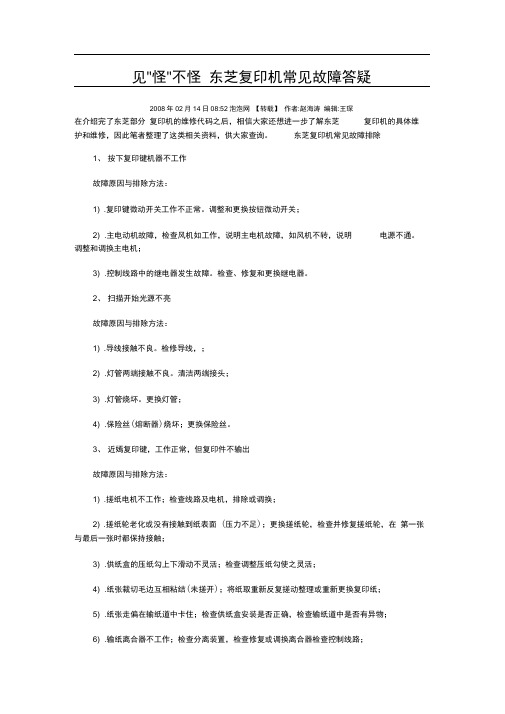
见"怪"不怪东芝复印机常见故障答疑2008年02月14日08:52泡泡网【转载】作者:赵海涛编辑:王琛在介绍完了东芝部分复印机的维修代码之后,相信大家还想进一步了解东芝复印机的具体维护和维修,因此笔者整理了这类相关资料,供大家查询。
东芝复印机常见故障排除1、按下复印键机器不工作故障原因与排除方法:1) .复印键微动开关工作不正常。
调整和更换按钮微动开关;2) .主电动机故障,检查风机如工作,说明主电机故障,如风机不转,说明电源不通。
调整和调换主电机;3) .控制线路中的继电器发生故障。
检查、修复和更换继电器。
2、扫描开始光源不亮故障原因与排除方法:1) .导线接触不良。
检修导线,;2) .灯管两端接触不良。
清洁两端接头;3) .灯管烧坏。
更换灯管;4) .保险丝(熔断器)烧坏;更换保险丝。
3、近嫣复印键,工作正常,但复印件不输出故障原因与排除方法:1) .搓纸电机不工作;检查线路及电机,排除或调换;2) .搓纸轮老化或没有接触到纸表面(压力不足);更换搓纸轮,检查并修复搓纸轮,在第一张与最后一张时都保持接触;3) .供纸盒的压纸勾上下滑动不灵活;检查调整压纸勾使之灵活;4) .纸张裁切毛边互相粘结(未搓开);将纸取重新反复搓动整理或重新更换复印纸;5) .纸张走偏在输纸道中卡住;检查供纸盒安装是否正确,检查输纸道中是否有异物;6) .输纸离合器不工作;检查分离装置,检查修复或调换离合器检查控制线路;7) .张未感光鼓上分离下来;8) .纸张分离后,走偏未进入定影器;检查分离装置及输纸道。
4、高压发生器不工作故障原因与排除方法:1) 、入电压过低。
调整电压达到要求;2) 、高压发生器烧坏。
调换高压发生器;3) 、入、输出线的接点不牢;插牢各接点;4) 、点插错。
正确插好接点。
5、消电电极击穿故障原因与排除方法:不论是采用直流消电或交流消电的机器,都会发生此种故障,特别是充电电压过高,空气湿度过大时,故障更为频繁。
日本东芝 B-SX5T条码打印机 说明书

条码网首页条码网地图条码新闻联系我们关于公司条码产品自主开发应用方案下载中心条码知识人才招聘在线解答条码产品条码打印机美国Intermec条码打印机日本Tec条码打印机美国Zebra条码打印机日本Sato条码打印机日本Ring条码打印机美国Datamax条码打印机日本Citizen条码打印机日本Shinsei条码打印机日本Toshiba条码打印机美国Printronix条码打印机台湾Godex条码打印机台湾TSC条码打印机韩国Woosim条码打印机德国CAB条码打印机条码扫描器数据采集器条码软件条码检测仪条码标签条码碳带条码打印机配件无线条码产品当前位置: 条码打印机 > Intermec打码机 > Toshiba B-SX5T条码打印机东芝Toshiba B-SX5T条码标签打印机具有 20 多年生产条码打印机历史的东芝 B-SX5T 终端热转印 / 直热方式工业打印机,以高度的创新性和可靠性闻名于世。
对于未来的发展,采用新技术 ”RFID” 的 B-SX 系列打印机将把条码打印机提高到一个更高的水平。
为所有重载工业包括化学制品业、制造业、制药业、纺织品业、电子业、电信业等提供更理想的服务。
B-SX5T 工业打印机操作简单灵活、价格低廉,是工业打印机的理想选择。
产品参数高速 :□ 32 位 RISC 中央处理器( SH-3 88 MHz ), 8/16MB DRAM 存储器和 4MB 闪存, 提升了信息处理能力,能够处理更大型的程序和数据。
易用:□ 打印头,PLOTEN,送纸机制,传感器得到大幅改进,拥有全新的、更开放的机械机构,这使得介质的安装,机器的清理和调整变得非常容易。
□ 随机附带的光盘包含各种语言的用户手册,技术手册(程序,供应等), BarTenderUltraLight标签打印机软件和 Windows 驱动器,便于使用。
高品质:□ 东芝泰格独特的悬压式打印头——B-SX5T(306dpi)推陈出新,包括七个阶段中的高精确打印头发热点控制技术。
打印机 常见故障
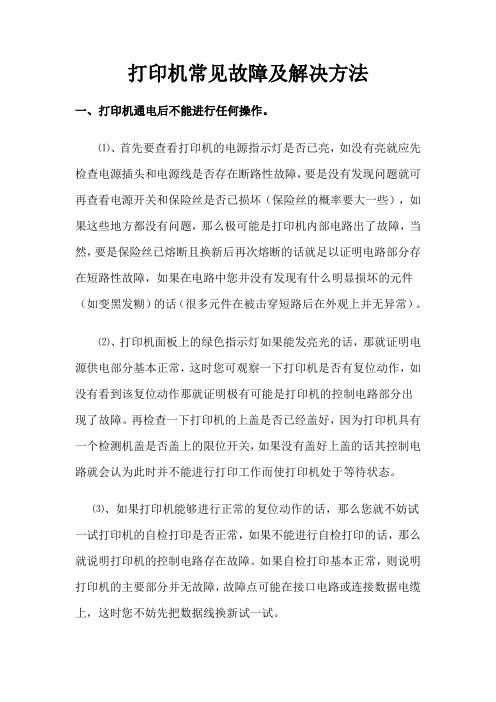
打印机常见故障及解决方法一、打印机通电后不能进行任何操作。
⑴、首先要查看打印机的电源指示灯是否已亮,如没有亮就应先检查电源插头和电源线是否存在断路性故障,要是没有发现问题就可再查看电源开关和保险丝是否已损坏(保险丝的概率要大一些),如果这些地方都没有问题,那么极可能是打印机内部电路出了故障,当然,要是保险丝已熔断且换新后再次熔断的话就足以证明电路部分存在短路性故障,如果在电路中您并没有发现有什么明显损坏的元件(如变黑发糊)的话(很多元件在被击穿短路后在外观上并无异常)。
⑵、打印机面板上的绿色指示灯如果能发亮光的话,那就证明电源供电部分基本正常,这时您可观察一下打印机是否有复位动作,如没有看到该复位动作那就证明极有可能是打印机的控制电路部分出现了故障。
再检查一下打印机的上盖是否已经盖好,因为打印机具有一个检测机盖是否盖上的限位开关,如果没有盖好上盖的话其控制电路就会认为此时并不能进行打印工作而使打印机处于等待状态。
⑶、如果打印机能够进行正常的复位动作的话,那么您就不妨试一试打印机的自检打印是否正常,如果不能进行自检打印的话,那么就说明打印机的控制电路存在故障。
如果自检打印基本正常,则说明打印机的主要部分并无故障,故障点可能在接口电路或连接数据电缆上,这时您不妨先把数据线换新试一试。
二、打印机能正常完成自检打印,但在联机状态下却不能进行正常的打印工作。
⑴、由于能正常进行自检打印就证明打印机本身是正常的,所以我们要先检查打印机与电脑相连的数据电缆是否存在断路性故障或接触不良的问题,这时您最好更换一条新的打印电缆线试一试。
⑵、如果经过以上的工作后仍然不行的话,那就很有可能是电脑主机上的打印口或打印机接口电路已经存在故障了,这时您可以使用交叉替换对比法——即将打印机和打印电缆连接在另外一台电脑上看看其能不能联机工作,再将该电脑主机上连接一台已确定并无故障的打印机看其能不能正常打印,这样一来我们就可以确定到底是打印机接口的故障还是电脑主机打印口的故障了。
东芝复印机常见故障讲解
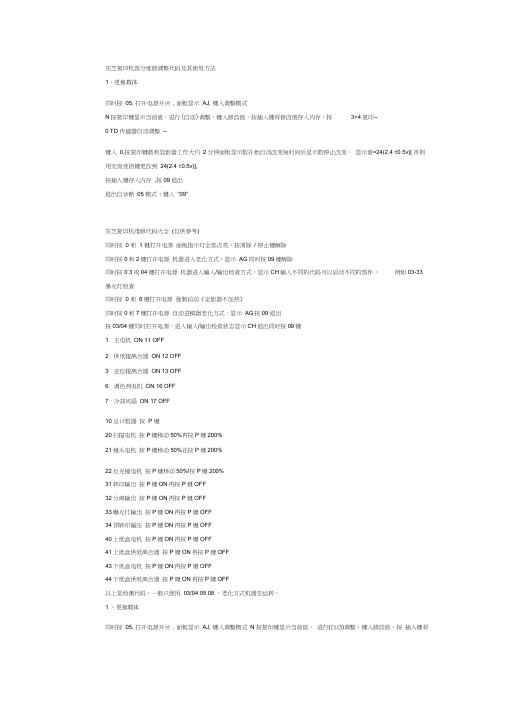
东芝复印机部分维修调整代码及其使用方法1、更换载体同时按05, 打开电源开关, 面板显示AJ, 键入调整模式N按复印键显示当前值,进行(自动)调整,键入修改值,按插入键将修改值存入内存,按3+4复印--0 TD 传感器自动调整--键入0,按复印键鼓和显影器工作大约2分钟面板显示数开始自动改变短时间后显示数停止改变。
显示值=24(2.4 ±0.5v)[ 否则用无级变倍键更改到24(2.4 ±0.5v)],按插入键存入内存,按09退出退出自诊断05 模式: 键入"09"东芝复印机维修代码大全(仅供参考)同时按0 和1 键打开电源面板指示灯全部点亮,按清除/ 停止键解除同时按0和2键打开电源机器进入老化方式,显示AG同时按09键解除同时按0 3或04键打开电源机器进入输入/输出检查方式,显示CH输入不同的代码可以启动不同的部件,例如03-33暴光灯检查同时按0 和6键打开电源强制启动《定影器不加热》同时按0和7键打开电源自动进稿器老化方式,显示AG按09退出按03/04键同时打开电源,进入输入/输出检查状态显示CH退出同时按09键1 主电机ON 11 OFF2 供纸辊离合器ON 12 OFF3 定位辊离合器ON 13 OFF6 调色剂电机ON 16 OFF7 冷却风扇ON 17 OFF10 总计数器按P 键20扫描电机按P键移动50%再按P键200%21镜头电机按P键移动50%在按P键200%22反光镜电机按P键移动50%!按P键200%31转印输出按P键ON再按P键OFF32分离输出按P键ON再按P键OFF33曝光灯输出按P键ON再按P键OFF34预转印偏压按P键ON再按P键OFF40上纸盒电机按P键ON再按P键OFF41上纸盒供纸离合器按P键ON再按P键OFF43下纸盒电机按P键ON再按P键OFF44下纸盒供纸离合器按P键ON再按P键OFF以上是检测代码,一般只使用03/04 05 08 ,老化方式机器空运转。
处理打印机无法正常工作的解决方案

处理打印机无法正常工作的解决方案随着科技的不断进步,打印机已经成为我们生活和工作中必不可少的设备之一。
然而,有时候我们可能会遇到打印机无法正常工作的问题,这不仅会耽误我们的时间,还会给我们带来不必要的困扰。
本文将为大家介绍一些处理打印机无法正常工作的解决方案,希望能够帮助大家解决这一问题。
一、检查打印机连接首先,我们需要检查打印机的连接是否正常。
确保打印机与电脑之间的连接线插好,并且连接稳固。
如果是无线打印机,检查一下打印机与无线网络的连接是否正常。
有时候,打印机与电脑之间的连接不稳定会导致打印机无法正常工作。
二、检查打印机状态其次,我们需要检查打印机的状态。
打开打印机盖子,看一下是否有纸张卡住或者堆积在打印机内部。
如果有,及时清理掉。
同时,检查一下打印机墨盒是否正常安装,墨水是否充足。
如果墨水用尽,及时更换墨盒。
三、重启打印机和电脑如果以上两个步骤都没有解决问题,我们可以尝试重启打印机和电脑。
有时候,打印机和电脑之间的通信出现问题,重启设备可以重新建立连接,解决打印机无法正常工作的问题。
四、更新打印机驱动程序如果打印机仍然无法正常工作,我们可以尝试更新打印机驱动程序。
驱动程序是打印机与电脑之间进行通信的桥梁,如果驱动程序过时或者损坏,就会导致打印机无法正常工作。
我们可以通过官方网站或者驱动程序更新软件来更新打印机驱动程序。
五、检查打印队列有时候,打印机无法正常工作是因为打印队列中堆积了太多的打印任务。
我们可以打开打印队列,取消掉一些不必要的打印任务,或者将正在进行的任务暂停一下,然后重新开始。
这样可以减轻打印机的负担,提高打印机的工作效率。
六、寻求专业帮助如果经过以上步骤仍然无法解决问题,我们可以寻求专业的技术支持。
可以联系打印机的售后服务,向他们咨询并寻求解决方案。
他们会根据具体情况提供相应的帮助和指导。
总结:以上就是处理打印机无法正常工作的一些解决方案。
当我们遇到打印机无法正常工作的问题时,不要慌张,可以按照以上步骤逐一排查,相信问题总能够得到解决。
打印机常见故障及排除方法总结

打印机常见故障1 .打印有横纹有哪些原因引起?如何解决?答: 1. 安装墨盒时进入了空气,通过清洗打印头 1~2 次解决。
2. 安装墨盒不正确,可重新安装并清洗打印头 1~2 次解决。
3. 打印头老化,需更换或维修。
--------------------------------------------------------------------------------2 .新安装的墨盒 , 机器识别不到墨盒。
答: 1. 带芯片的墨盒因手触摸芯片或芯片粘上灰尘导致不识别,可用干燥的纸巾擦拭芯片后重新安装。
2. 打印头上接触芯片的弹簧触点失效或损坏。
3. 非带芯片的打印机打印头上弹簧片弹性失效。
--------------------------------------------------------------------------------3 .打印的图片图片较电脑上颜色偏红,什么原因?如何解决?答:打印机打印出的图片和电脑实际图片是不完全一样的,这跟电脑作图或其本身的像素有很大关系。
如果需要调整,可以通过文件→打印→属性→自定义→高级对话框内根据需要作相应色彩的调整。
-------------------------------------------------------------------------------- 4.打印文字或表格有细微的羽状毛刺。
答: 1.纸张潮湿,更换纸张。
2.打印头老化,维修或更换。
-------------------------------------------------------------------------------- 5.打印表格时,竖向的线条不直,象阶梯状断开。
答:打印头因卡纸撞车或其他原因导致打印头位置不正,可以通过文件→打印→属性→应用工具→打印头校准解决。
-------------------------------------------------------------------------------- 6.有的墨盒使用时感觉打印量较少,工厂生产时是如何确保每个墨盒的注墨量的?答:打印量和设置的分辨率,覆盖率,打印头的清洗次数有直接的关系。
打印机故障的原因及解决办法

打印机故障的原因及解决办法打印机故障的原因及解决办法打印机故障的原因及解决办法1案例一:无法识别墨盒使用连续供墨的用户可能会经常遇到这样的情况:机器在使用一段时间之后,就不在打印,原因就是打印机不能识别黑色墨盒。
故障原因及解决办法:出现这种情况主要是因为打印机的废墨仓满了。
事实上每种喷墨打印机都有固定的配件寿命设定。
当某些配件达到使用寿命时,打印机会提示无法打印。
由于连续供墨系统使用过程中容易形成废墨,所以很容易导致废墨仓满。
出现这种情况可以做两方面处理:或者是用清零软件对此打印机主板进行清零复位,以此消除打印机的设定;或者可以到维修点把废墨仓中的海棉换掉。
笔者建议用户采用后者。
因为只是简单的清零容易导致废墨遗漏烧毁打印机。
案例二:打印头车摆动速度变慢,造成低速打印改造连续供墨系统往往会对原装墨盒进行改造,这种改造不可避免会造成字车的负担。
在负载过重的情况下,字车会行动缓慢。
而且负载过重还会导致打印机皮带的加速老化以及增加字车与连杆的摩擦力。
这些都会导致打印速度变慢。
严重情况下还会导致字车无法复位,继而无法使用。
故障原因及解决办法:1、更换马达。
连续供墨系统的胶管与打印机的壁发生摩擦,导致电动马达负荷加大,长期使用电动马达损耗,尝试更换;2、润滑连杆。
使用时间比较久了,机器里面的字车与连杆的摩擦力变大,阻力增大导致电动马达运行缓慢。
这时对连杆进行润滑可以解决故障;3、打印机皮带老化。
与马达相连的带动齿轮摩擦力变大会加速打印机的皮带老化,这时清理并润滑可以降低皮带老化的故障。
案例三:打印机喷嘴堵塞这是打印机装上连续供墨系统之后最常见的故障之一。
由于墨水重的杂质容易引起沉淀,所以打印机喷头会由此发生堵塞。
故障原因及解决办法:堵塞喷头几乎都是因为杂质沉淀引起,也有部分是因为墨水的酸性太强引发了喷头的腐蚀。
如果是因为打印机长期未用或添加非原装墨水造成墨水输送系统障碍或打印头堵塞,那么最好是对喷头进行清洗操作。
东芝条码机打印机常见故障排除
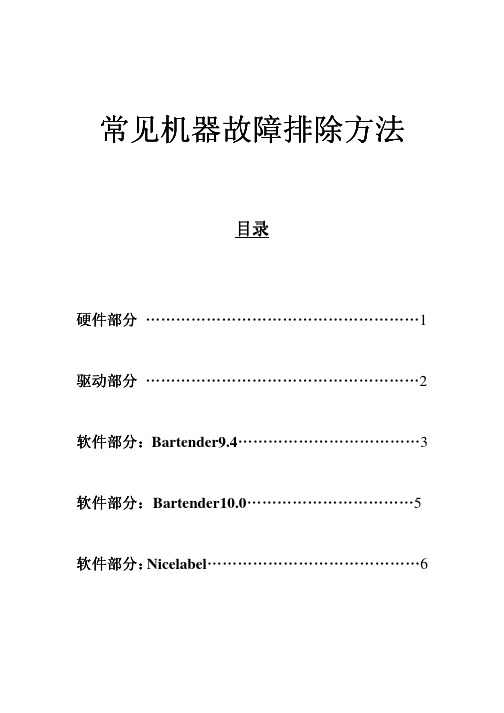
常见机器故障排除方法常见机器故障排除方法目录目录硬件部分硬件部分 (1)驱动部分驱动部分 (2)软件部分软件部分::Bartender9.4 (3)软件部分软件部分::Bartender10.0 (5)软件部分软件部分::Nicelabel (6)硬件部分硬件部分::1、打开电源开关时,电源指示灯不亮:检查电源接头,确定电源线、电源供应器与打印机均已正确连接。
2、打开电源开关时,错误指示灯(红灯)常亮:1)检查打印机打印机构是否压紧。
(243系列系列::B -24042404、、Deluxe Deluxe--200 Pro Pro、、Deluxe Deluxe--300 Pro 除外除外))2)传输指令的语法错误。
3)机器主板故障。
3、打印后,错误指示(红)灯,闪烁:将机器关机,进行初始化初始化、、感测器校正动作。
若出纸正常,可将硬件故障可 能性排除。
若出纸不正常。
请检查耗材安装是否正常;标签纸与碳带是否匹配。
4、打印内容出现上下偏移:1)将机器关机,进行初始化初始化、、感测器校正动作。
2)检查标签编辑软件中标签参数设置是否正确。
5、打印出现褶皱:1)确认碳带、纸张安装是否正确。
2)确认纸张宽度是否小于碳带宽度。
3)调整压力调整钮、z 轴、一字线,联系经销商协助(工业型机器)。
6、打印,碳带回收轴不转动:1)确认碳带与标签纸是否匹配。
2)确认碳带回收轴没有装反且碳带有绷紧。
3)机器进行初始化初始化,,感测器校正动作调整。
4)软件问题:转下表。
7、各机型初始化初始化、、感测器校正方法:1)适用机型适用机型::243系列系列((B -24042404、、Deluxe Deluxe--200 Pro 200 Pro、、Deluxe Deluxe--300 Pro );工业型机型工业型机型;; ((标签纸为间隙纸标签纸为间隙纸))a. 两个手指同时按住PAUSE、FEED 键,不要松手,同时开机。
b. 待三个灯轮流闪时,只松开FEED 键。
打印机常见故障及解决方法

打印机常见故障及解决方法打印机常见故障及解决方法一、打印效果与预览不同一般这种情况是在文本编辑器下发生的,常见的如Word或WPS2000等,在预览时明明是格式整齐,但是打印出来去发现部分字体是重叠的。
这种情况一般都是由于在编辑时设置不当适成的,其解决的方法是改变一下文件“页面属性中的纸张大小、纸张类型、每行字数等,一般可以解决。
二、打印字迹不清晰这种问题在平时使用打印机中非常的常见,一般来说这种情况主要和硬件的故障有关,遇到这种问题一般都应当注意打印机的一些关键部位。
我们在这里就以喷墨打印机为例,遇到打印品颜色模糊、字体不清晰的情况,可以将故障锁定在喷头,先对打印头进行机器自动清洗,如果没有成功可以用柔软的吸水性较强的纸擦拭*近打印头的地方;如果上面的方法仍然不能解决的话,就只有重新安装打印机的驱动程序了。
三、无法打印大文件这种情况在激光打印机中发生的较多,可能在打印小文件时还是正常的,但是打印大文件时就会死机,这种问题主要是软件故障,你可以查看硬盘上的剩余空间,删除一些无用文件,或者查询打印机内存数量,是否可以扩容。
四、选择打印后打印机无反应一般遇到这种情况时,系统通常会提示“请检查打印机是否联机及电缆连接是否正常。
一般原因可能是打印机电源线未插好;打印电缆未正确连接;接触不良;计算机并口损坏等情况。
解决的`方法主要有以下几种:1、如果不能正常启动(即电源灯不亮),先检查打印机的电源线是否正确连接,在关机状态下把电源线重插一遍,并换一个电源插座试一下看能否解决。
2、如果按下打印电源开关后打印机能正常启动,就进BIOS设置里面去看一下并口设置。
一般的打印机用的是ECP模式,也有些打印机不支持ECP模式,此时可用ECP+EPP,或“Normal方式。
3、如果上述的两种方法均无效,就需要着重检查打印电缆,先把电脑关掉,把打印电缆的两头拔下来重新插一下,注意不要带电拔插。
果问题还不能解决的话,换个打印电缆试试,或者用替代法。
打印机常见故障及排除方法

打印机常见故障及排除方法打印机常见故障1 .打印有横纹有哪些原因引起?如何解决?答: 1. 安装墨盒时进入了空气,通过清洗打印头 1~2 次解决。
2. 安装墨盒不正确,可重新安装并清洗打印头 1~2 次解决。
3. 打印头老化,需更换或维修。
2 .新安装的墨盒 , 机器识别不到墨盒。
答:1. 带芯片的墨盒因手触摸芯片或芯片粘上灰尘导致不识别,可用干燥的纸巾擦拭芯片后重新安装。
2. 打印头上接触芯片的弹簧触点失效或损坏。
3. 非带芯片的打印机打印头上弹簧片弹性失效。
3 .打印的图片图片较电脑上颜色偏红,什么原因?如何解决?答:打印机打印出的图片和电脑实际图片是不完全一样的,这跟电脑作图或其本身的像素有很大关系。
如果需要调整,可以通过文件→打印→属性→自定义→高级对话框内根据需要作相应色彩的调整。
4.打印文字或表格有细微的羽状毛刺。
答: 1.纸张潮湿,更换纸张。
2.打印头老化,维修或更换。
5.打印表格时,竖向的线条不直,象阶梯状断开。
答:打印头因卡纸撞车或其他原因导致打印头位置不正,可以通过文件→打印→属性→应用工具→打印头校准解决。
6.有的墨盒使用时感觉打印量较少,工厂生产时是如何确保每个墨盒的注墨量的?答:打印量和设置的分辨率,覆盖率,打印头的清洗次数有直接的关系。
设置的分辨率高,覆盖率大,打印头的清洗次数多,打印量就会减少。
同一型号的墨盒注墨量是一样的,为确保每个墨盒的墨量达到要求,工厂注墨时已通过电子秤对每个墨盒进行墨量检验。
7 .能否用染料型墨水盒打印证卡?其会不会褪色?答:染料型墨水盒是可以打印证卡的,但由于染料墨水本身的防水耐光性能不如颜料的好,所以当使用的证卡经常有阳光照射时,最好用颜料型的墨水盒打印,使用染料的会产生一定的褪色。
8 .打印机打印乱码,如何解决?答:1. 打印文档发生错乱,删除所有打印文档,关机待几分钟后重新开机。
2. 打印机驱动程序不匹配,在联机状态下重新安装驱动解决。
东芝条码打印机 B-SX5T系列 说明书

复印机维修常见故障大全及维修方法
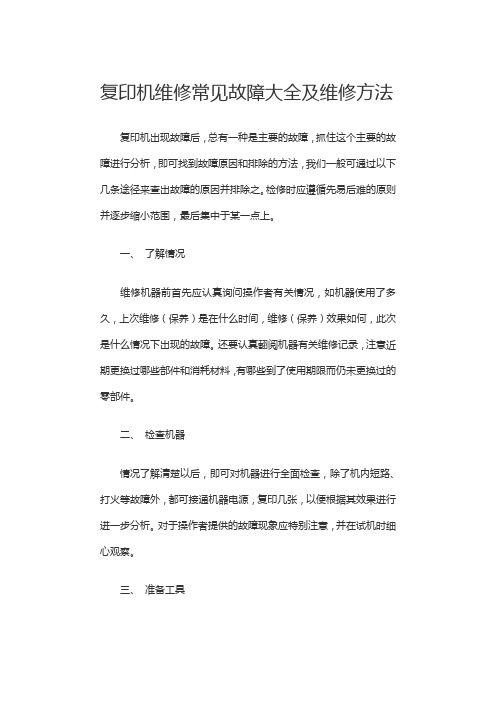
复印机维修常见故障大全及维修方法复印机出现故障后,总有一种是主要的故障,抓住这个主要的故障进行分析,即可找到故障原因和排除的方法,我们一般可通过以下几条途径来查出故障的原因并排除之。
检修时应遵循先易后难的原则并逐步缩小范围,最后集中于某一点上。
一、了解情况维修机器前首先应认真询问操作者有关情况,如机器使用了多久,上次维修(保养)是在什么时间,维修(保养)效果如何,此次是什么情况下出现的故障。
还要认真翻阅机器有关维修记录,注意近期更换过哪些部件和消耗材料,有哪些到了使用期限而仍未更换过的零部件。
二、检查机器情况了解清楚以后,即可对机器进行全面检查,除了机内短路、打火等故障外,都可接通机器电源,复印几张,以便根据其效果进行进一步分析。
对于操作者提供的故障现象应特别注意,并在试机时细心观察。
三、准备工具在对机器进行检查的基础上,一般可对故障现象有个大致的了解,即可知道维修时需要哪些常用的专用工具,准备好将要使用的工具和材料后即可进行检查维修工作。
四、机器故障自检目前绝大多数复印机都装有彩色液晶显示面板,并设有卡纸等故障自检功能,一旦机器某一部件失灵或损坏,都能以字母数字告诉操作者。
比较常见的是故障代码,如NP系列复印机的故障代码为“E0~E8等,理光系列则以”U“加数字为代码,这些代码一出现分别表示印刷电路板,传感器、开关、接插件等工作状态异常,需要进行调整或更换。
作为机器的使用者,见到这些故障代码,应立即停机,关掉电源,请维修人员进行检修。
如果是自己修理,则必须找到与所使用机器型号相同的维修手册或维修说明书,在书中查到故障代码所表示的内容,再检查相应的零部件、电路板或电子元件。
第二、常见“共性”故障的检修由于复印机的种类和型号繁多,各制造厂生产的复印机各不相同,即使是同一个生产厂家生产的不同型号复印机也不完全一样。
因而在使用中所出现的故障现象还是有一些差别,这里仅对共性的、一般常见的故障及其成因和排除方法加以介绍。
打印机常见硬件故障及解决方法
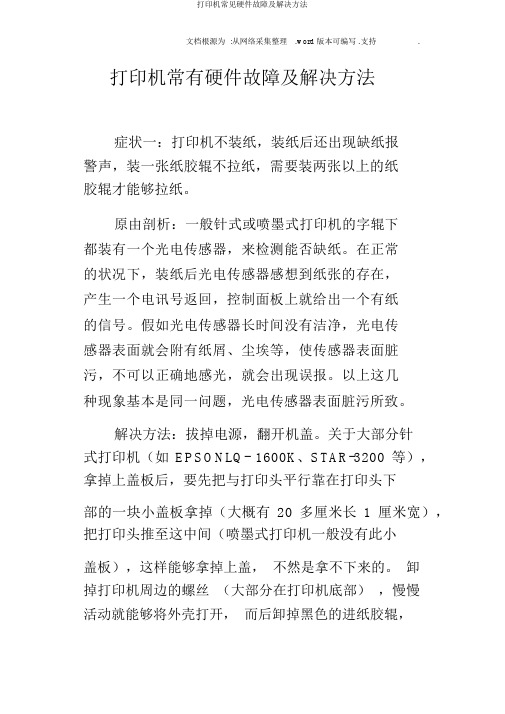
文档根源为 :从网络采集整理.word 版本可编写 .支持.打印机常有硬件故障及解决方法症状一:打印机不装纸,装纸后还出现缺纸报警声,装一张纸胶辊不拉纸,需要装两张以上的纸胶辊才能够拉纸。
原由剖析:一般针式或喷墨式打印机的字辊下都装有一个光电传感器,来检测能否缺纸。
在正常的状况下,装纸后光电传感器感想到纸张的存在,产生一个电讯号返回,控制面板上就给出一个有纸的信号。
假如光电传感器长时间没有洁净,光电传感器表面就会附有纸屑、尘埃等,使传感器表面脏污,不可以正确地感光,就会出现误报。
以上这几种现象基本是同一问题,光电传感器表面脏污所致。
解决方法:拔掉电源,翻开机盖。
关于大部分针式打印机(如EPSONLQ- 1600K、STAR-3200等),拿掉上盖板后,要先把与打印头平行靠在打印头下部的一块小盖板拿掉(大概有20 多厘米长1 厘米宽),把打印头推至这中间(喷墨式打印机一般没有此小盖板),这样能够拿掉上盖,不然是拿不下来的。
卸掉打印机周边的螺丝(大部分在打印机底部),慢慢活动就能够将外壳打开,而后卸掉黑色的进纸胶辊,文档根源为 :从网络采集整理.word 版本可编写 .支持.要注意进纸辊两边是由一个切槽经过两个铁片卡住,只需使劲推它,使它绕纸辊旋转,就能够拿下纸辊。
此时能看见纸辊下有一小光电传感器,消除四周尘埃,用酒精棉轻拭秃顶,擦掉脏污,从头安装好纸辊、机盖等,通电开机,问题解决。
症状二:打印时笔迹一边清楚,而另一边不清楚。
原由剖析此现象一般也是出此刻针式打印机上,喷墨打印机也可能出现,可是几率较小,主假如打印头导轨与打印辊不平行,致使二者距离有远有近所致。
解决方法:能够调理打印头导轨与打印辊的间距,使其平行。
详细做法是:分别拧松打印头导轨两边的螺母,在左右两边螺母下有一调理片,挪动两边的调理片,逆时针转动调理片使空隙减小,顺时针可使空隙增大,最后把打印头导轨与打印辊调理平行便可解决问题。
要注意调理时找准方向,能够渐渐调理,多试打几次。
东芝 B-SX5T打印机故障排除

重新安装与程序设定的尺寸相匹配的打印介质,然后按下[RESTART]键,或者关机再开机,根据所装介质的尺寸重新设定程序中的尺寸,最后恢复打印操作。
间隙探测器不能感受打印区域和间隙之间的差别。
设置开端。如果这样不能解决问题,关上打印机,与东芝泰格授权服务代理联系。
CUTTER ERROR ****(只有打印机安装了切刀模式)
打印头有问题。
需要更换打印头。请与东芝泰格授权服务代理联系。
POWER FAILURE
发生瞬时断电故障。
检查打印机的供电电源。如果额定值不正确,或打印机跟大功率电器共用一个电源插座,请使用另外的电源插座。
SYSTEM ERROR
在受到噪声干扰的地方使用打印机。或者,在打印机或端口电缆旁边有其它电器的电源线。
使打印机和端口电缆远离噪声源。
打印机电源线未接地。
使电源线接地。
打印机跟其它电器共用同一电源。
为打印机提供专用电源。
计算机主机上的某个应用软件发生错误或操作故障。
确认计算机主机操作正常。
FLASH WRITE ERR
数据写入闪存时发生错误。
关闭打印机,然后再开机。
FORMAT ERROR
格式化闪存时发生错误。
碳带供给错误。
去除碳带,检查碳带状态。如果有必要重置碳带。如果问题仍没有解决,关上打印机,与东芝泰格授权服务代理联系。
NO RIBBON ****
碳带用完。
加载新碳带。再按[RESTART]键。
REWIND FULL ****
回卷轴已满。
把回卷器的回卷轴上的底纸除去,再按[RESTART]键。
HEAD ERROR
检查保险丝或者断路器。
- 1、下载文档前请自行甄别文档内容的完整性,平台不提供额外的编辑、内容补充、找答案等附加服务。
- 2、"仅部分预览"的文档,不可在线预览部分如存在完整性等问题,可反馈申请退款(可完整预览的文档不适用该条件!)。
- 3、如文档侵犯您的权益,请联系客服反馈,我们会尽快为您处理(人工客服工作时间:9:00-18:30)。
打印机电源线未接地。
使电源线地。
打印机跟其它电器共用同一电源。
为打印机提供专用电源。
计算机主机上的某个应用软件发生错误或操作故障。
确认计算机主机操作正常。
FLASH WRITE ERR
数据写入闪存时发生错误。
关闭打印机,然后再开机。
FORMAT ERROR
格式化闪存时发生错误。
没有正确关闭切刀单元。
正确关闭切刀单元。
介质在切刀中堵塞。
去除堵塞纸张。
切刀刀刃太脏。
清洁切刀刀刃。
剥离模块不从底纸上剥开标贴
标贴材料太薄或胶水太粘。
1、打印介质并更换标贴2、开启预剥离功能
打印头有问题。
需要更换打印头。请与东芝泰格授权服务代理联系。
POWER FAILURE
发生瞬时断电故障。
检查打印机的供电电源。如果额定值不正确,或打印机跟大功率电器共用一个电源插座,请使用另外的电源插座。
SYSTEM ERROR
在受到噪声干扰的地方使用打印机。或者,在打印机或端口电缆旁边有其它电器的电源线。
在切刀中打印介质堵塞。
去除堵塞打印介质。按[RESTAR] 键。如果这样不能解决问题,关上打印机,与东芝泰格授权服务代理联系。
NO PAPER ****
介质用完。
加载新介质。再按[RESTART]键。
介质加载不正确。
重新正确地加载介质。再按[RESTART]键。
介质太松。
换掉太松的介质。
RIBBON ERROR ****
加载介质的尺寸与程序的大小不同。
重新安装与程序设定的尺寸相匹配的打印介质,然后按下[RESTART]键,或者关机再开机,根据所装介质的尺寸重新设定程序中的尺寸,最后恢复打印操作。
间隙探测器不能感受打印区域和间隙之间的差别。
设置开端。如果这样不能解决问题,关上打印机,与东芝泰格授权服务代理联系。
CUTTER ERROR ****(只有打印机安装了切刀模式)
关闭打印机,然后再开机。
FLASH CARD FULL
闪存空间不足,无法保存数据。
关闭打印机,然后再开机。
EEPROM ERROR
不能正确读取可清除只读存储器中的数据,或数据不能被正确写入可清除只读存储器。
关闭打印机,然后再开机。
RFID WRITE ERROR
在尝试了一定次数后,打印机仍然无法在 RFID 标签上写入数据。
连续三次输错密码。
请咨询系统管理员。
其它错误信息
可能出现硬件或者软件问题。
关打印机再开机。如果问题仍不能解决,再关打印机,与东芝泰格授权服务代理联系。
可能出现的问题
可能出现的问题
原因
解决
打印机无法打开
电源线可能断开。
插上电源线。
交流电插口不能正常工作。
用其他用电设施检测此电插口。
保险丝或断路器断开。
碳带供给错误。
去除碳带,检查碳带状态。如果有必要重置碳带。如果问题仍没有解决,关上打印机,与东芝泰格授权服务代理联系。
NO RIBBON ****
碳带用完。
加载新碳带。再按[RESTART]键。
REWIND FULL ****
回卷轴已满。
把回卷器的回卷轴上的底纸除去,再按[RESTART]键。
HEAD ERROR
再按[RESTART]键。
RFID ERROR
打印机无法与 RFID 模块通讯。
关闭打印机,然后再开机。
SYNTAX ERROR
打印机为升级固件,正处于下载更新模式下时,接收到了不正确的指令,如任务处理指令。
关闭打印机,然后再开机。
INPUT PASSWORD
打印机等待密码输入。
请咨询系统管理员。
PASSWORD INVALID Please Power OFF
东芝 B-SX5T打印机故障排除
故障排除:
错误信息
错误信息
问题/原因
解决
HEAD OPEN
联机状态下打印头处于打开状态。
合上打印头。
HEAD OPEN ****
打印头打开状态下尝试进纸或者打印。
合上打印头,再按[RESTART]键。
COMMS ERROR
出现通讯错误。
确定接口电缆正确连接到打印机主机上,主机打开。
PAPER JAM ****
在介质供给途中堵塞。进纸不通畅。
去除堵塞介质,清洁托盘。重新正确安装介质,最后按下[RESTART]键。
给正在使用的介质选择了错误的介质探测器。
关掉打印机再开机。给正在使用的介质选择正确介质探测器,最后重新恢复打印机操作。
黑标探测器没有与介质上的黑标对齐。
调节探测器位置。再按[[RESTART]键。
介质上没打印
介质加载不正确。
正确加载介质。
碳带加载不正确。
正确加载碳带。
打印头安装不正确。
正确安装打印头,关打印头滑轮。
碳带和介质不匹配。
为使用的介质选择合适的碳带。
打印图象模糊
碳带和介质不匹配。
为使用的介质选择合适的碳带。
打印头未清洁。
使用打印头清洁笔或被酒精略微润湿的棉签清洁打印头。
切刀无法操作
检查保险丝或者断路器。
介质无法供给
介质加载不正确。
打印机处在错误状态。
打印机处在错误状态。
解决信息显示屏上的错误。
在初始状态下按下[FEED]键,从而导致了错误发生。
送纸或任务处理操作没有在以下默件下执行。探测器类型:送纸间距探测器打印方式:热转打印媒介点距:76.2 毫米
使用打印机驱动程序更换打印机打印条件,或更换打印指令使其符合打印条 件。然后按下 [RESTART]键,清除错误状态。
